-–убрики
- ‘Ћќ–ј (46)
- - комнатные растени€ (44)
- ј‘ќ–»«ћџ (11)
- ¬олынь, ”краина (12)
- ¬я«јЌ»≈ (619)
- - крючком (74)
- - спицами (544)
- ∆енщине посв€щаетс€ (36)
- «ƒќ–ќ¬№≈ (874)
- - диеты (109)
- - массаж (11)
- - народна€ медицина (125)
- - питание (192)
- - уход за волосами (52)
- - уход за лицом (174)
- - уход за ногами (45)
- - уход за руками (33)
- - фитнес (93)
- »√–”Ў » (1202)
- - бумажные куклы (10)
- - в€занные (434)
- - из помпонов (48)
- - книжка (21)
- - мотанки, домов€та (73)
- - текстильные (623)
- ино (30)
- ќћѕ№ё“≈– (35)
- ќЌ—“–”»–ќ¬јЌ»≈ » ћќƒ≈Ћ»–ќ¬јЌ»≈ (192)
- - аксесуары (30)
- - блузки, топы (89)
- - брюки (12)
- - воротники (19)
- - жакеты (17)
- - жилеты, накидки (24)
- - корсеты (7)
- - новогодние костюмы (2)
- - пальто (10)
- - плать€ (135)
- - рукава (34)
- - юбки (70)
- ”Ћ»Ќј–»я (3291)
- - блюда из м€са (212)
- - блюда из птицы (360)
- - блюда из рыбы (152)
- - блюда из €год, фруктов (17)
- - варенье, заправки, заморозка (109)
- - вторые блюда (318)
- - десерты,сладости (222)
- - запеканки (163)
- - напитки (77)
- - первые блюда (6)
- - пироги, торты, печень€ (1108)
- - пицца (44)
- - салаты, закуски (562)
- -соусы (27)
- ћастер классы(разные) (36)
- ћир природы (54)
- ћќƒј » —“»Ћ№ (226)
- - декор одежды (119)
- ћузыка (4)
- ќформление дневника (10)
- –азное (24)
- –” ќƒ≈Ћ»≈ (3797)
- - в€зание крючком (357)
- - аксесуары (366)
- - ангелы (54)
- - аппликаци€ из соломки (2)
- - аппликаци€ из ткани, пэчворк (336)
- - ј–“-текстиль (20)
- - батик (1)
- - бисероплетение (259)
- - бискорню (33)
- - букет из конфет (72)
- - вал€ние (11)
- - вышиванки (26)
- - вышивка бисером (73)
- - вышивка гладью (58)
- - вышивка крестом (318)
- - вышивка лентами (222)
- - вышивка ришелье (14)
- - вышивка рококо (41)
- - ганутель (3)
- - гобелен нетканный (11)
- - зигугу (20)
- - игольницы (112)
- - из бумаги (152)
- - из пластиковой бутылки (34)
- - из пуговиц (26)
- - изонить (9)
- - интерьер (631)
- - канзаши (99)
- - картины из шерсти (5)
- - квиллинг (83)
- - кинусайга (61)
- - крейзи-квилт (11)
- - кружево (31)
- - кусудама (1)
- - лепка (35)
- - макраме (30)
- - мережка (6)
- - Ќовый год и –ождество (166)
- - объемна€ вышивка (34)
- - оригами (32)
- - папье-маше (2)
- - ѕасха (161)
- - пендибуль (3)
- - пергамано (парчмент) (28)
- - переделка одежды (89)
- - плетение из газет (94)
- - соленое тесто (39)
- - сутаж (9)
- - темари - €понские шары счасть€ (8)
- - топиарий (38)
- - фитодизайн (18)
- - фриволите (11)
- —екреты шить€ (319)
- ’оз€йственные полезности. (199)
- ÷¬≈“џ (828)
- - в€занные (230)
- - из бумаги (134)
- - из природного материала (16)
- - из ткани, лент (449)
- ЎјЅЋќЌџ » “–ј‘ј–≈“џ (114)
- - квиллинг (1)
- - аппликаци€ (58)
- ёмор и приколы (13)
-ѕоиск по дневнику
-ƒрузь€
-ѕосто€нные читатели
-—ообщества
-“рансл€ции
-—татистика
«аписей: 11590
омментариев: 227
Ќаписано: 11903
ƒругие рубрики в этом дневнике: ёмор и приколы(13), ЎјЅЋќЌџ » “–ј‘ј–≈“џ(114), ÷¬≈“џ(828), ’оз€йственные полезности.(199), —екреты шить€(319), –” ќƒ≈Ћ»≈(3797), –азное(24), ќформление дневника(10), ћузыка(4), ћќƒј » —“»Ћ№(226), ћир природы(54), ћастер классы(разные)(36), ”Ћ»Ќј–»я(3291), ќЌ—“–”»–ќ¬јЌ»≈ » ћќƒ≈Ћ»–ќ¬јЌ»≈(192), ино(30), »√–”Ў »(1202), «ƒќ–ќ¬№≈(874), ∆енщине посв€щаетс€(36), ¬я«јЌ»≈(619), ¬олынь, ”краина(12), ј‘ќ–»«ћџ(11), ‘Ћќ–ј(46)
Ѕез заголовка |
Ёто цитата сообщени€ ¬ладимир_Ўильников [ѕрочитать целиком + ¬ свой цитатник или сообщество!]
ћногих пользователей компьютера, а также людей, которые занимаютс€ или интересуютс€ фотографией часто мучает вопрос типа: ак убрать предмет с фотографии
Ќеоднократно сталкива€сь с проблемой, когда очень хороший кадр мог быть испорчен либо человеком, либо предметом, который никак не вписываетс€ в общий пейзажЕ

|
Ѕез заголовка |
Ёто цитата сообщени€ ¬ладимир_Ўильников [ѕрочитать целиком + ¬ свой цитатник или сообщество!]
—тали замечать что куда то пропадает место на жестком диске, хот€ вы туда ничего не устанавливаете и не копируете? “акое бывает, причем довольно часто. ќсобенно это заметно в компьютерах, в которых установлен жесткий диск малого размера. ¬ большинстве случаев около 50% зан€того пространства, можно безболезненно очистить.
—тать€ давно висела в черновиках, но за последнюю неделю уже три раза обратились с подобным вопросом. “ак как € привык отвечать на подобные вопросы ссылками на свой сайт, в этот раз не буду делать исключение. ¬едь лучше один раз написать решение проблемы, чем сто раз про него рассказывать.
ƒл€ начала, € хочу рассказать про самые распространенные причины заполнени€ вашего диска. ≈сли вы думаете что вы контролируете свободное место на своем диске, могу вас огорчить, это не так.

|
Ѕез заголовка |
Ёто цитата сообщени€ ћила-ћилена [ѕрочитать целиком + ¬ свой цитатник или сообщество!]
|
|
Ѕез заголовка |
Ёто цитата сообщени€ justvitek [ѕрочитать целиком + ¬ свой цитатник или сообщество!]
|
Ѕез заголовка |
Ёто цитата сообщени€ _Lyubasha_K_ [ѕрочитать целиком + ¬ свой цитатник или сообщество!]
|
|
Ѕез заголовка |
Ёто цитата сообщени€ _Lyubasha_K_ [ѕрочитать целиком + ¬ свой цитатник или сообщество!]
|
|
Ѕез заголовка |
Ёто цитата сообщени€ Pepel_Rozi [ѕрочитать целиком + ¬ свой цитатник или сообщество!]
Визитна€ карточка – это «лицо» вашей фирмы и человека, который занимаетс€ своим бизнесом. Ёто также и дополнительна€ реклама, за которую не нужно посто€нно платить, котора€ будет приводить посто€нных клиентов путем «сарафанного» радио.
ќднако печать визиток в типографии или каком-то издательстве будет стоить достаточно дорого, особенно если это делать посто€нно. ј если у вас небольша€, только что открывша€с€ фирма или вы занимаетесь мелким бизнесом в свое удовольствие, то наверн€ка экономите каждую копейку. ј потому, платить за печать визиток в типографии не многим хочетс€. ѕоэтому предлагаю вам ознакомитьс€ с очень удобной программой дл€ создани€ визиток – «ћастер визиток» 8.0. — ее помощью вы сможете делать визитки самосто€тельно и распечатывать их у себ€ дома!
|
Ѕез заголовка |
Ёто цитата сообщени€ Ўадрина_√алина [ѕрочитать целиком + ¬ свой цитатник или сообщество!]
—ери€ сообщений "”роки дл€ блогов":
„асть 1 - ак скопировать текст с сайта, который защищен от копировани€.
„асть 2 - ак вз€ть картинку с альбомов яндекс -фото
...
„асть 15 - ак и где найти ¬—≈ свои метки в блогах, сохраненных на майле
„асть 16 - ƒелаем самую простую кликабельную кнопочку с надписью.
„асть 17 - ак вытащить картинку из Microsoft Word, и перевести ее в рисунок формата jpeg
„асть 18 - ак к каждой записи в дневнике, сделать свой простенький курсор, и вставить его в пост.
„асть 19 - —ервисы, которые в считанные секунды сожмут любые картинки или фото без потери качества
„асть 20 - ак просматривать и брать картинки с яндекс фото в св€зи с новыми изменени€ми
|
Ѕез заголовка |
Ёто цитата сообщени€ Ћариса_√урь€нова [ѕрочитать целиком + ¬ свой цитатник или сообщество!]
—ери€ сообщений "ѕортативна€ (portable) программа":
„асть 1 - Adobe Photoshop CS6 13.0
„асть 2 - —оздаем фоны дл€ дневника
„асть 3 - ≈щЄ одна полезна€ программка дл€ оптимизации(сжати€) изображений
„асть 4 - Flame Painter 1.2 portable - огненна€ картина
„асть 5 - Portable Solid Converter PDF 4.0.557 Rus - —качать бесплатно
„асть 6 - ак сохранить веб страницу в pdf
„асть 7 - GIF Resizer 1.1 Portable Rus - быстро мен€ем размер картинок формата Gif
„асть 8 - Teorex Inpaint 3.1 Portable - программа дл€ реставрации фото
„асть 9 - AVOnesoft Stick Photo Star v2.38 Portable - фотоэффекты
„асть 10 - Recolored 1.0.1 Rus Portable - программа дл€ быстрого окрашивани€ фото
„асть 11 - AutoFX DreamSuite Ultimate 1.36 Portable
„асть 12 - Retouch Pilot Full 3.2.0 Rus Portable - ретушь фотографий
„асть 13 - Boilsoft Video Splitter 7.01.5 Portable by SamDel RUS
„асть 14 - DP Animation Maker 2.1.3 RUS Portable.
„асть 15 - ј вы избавились от паразитов в компьютере?
„асть 16 - Adobe Flash CS6 Portable
„асть 17 - FaceOnBody Pro v2.4 Portable Rus
„асть 18 - Portable GIF to Flash Converter
„асть 19 - Scarabay 3.1.4.0 + 3.1.3.1 Portable 2012
„асть 20 - Face Off Max 3.4.9.2 Rus Portable
„асть 21 - ѕрограмма дл€ 3ƒ анимации Reallusion Effect3D Studio Portable
„асть 22 - Ѕыстро удалить яндекс.Ѕар, Mail.Guard и прочие странные нав€зчивые штуки [AntiDust]
„асть 23 - MP4Cam2AVI (1.7 ћб) - из MP4 в AVI
„асть 24 - GeekUninstaller - простой и качественный удалитель программ
„асть 25 - Portable Flash Effect Maker Pro v5.01
„асть 26 - ”рок - –аботаем в программе Portable Flash Effect Maker Pro v5.01
„асть 27 - Wondershare Flash Gallery Factory Standard v 5.2.0.9 ENG Portable дл€ создани€ Flash слайд шоу - —качать бесплатно
„асть 28 - Portable Aleo 3D Flash Slideshow Creator 1.8 Rus
„асть 29 - SWFTex - программа дл€ анимации Flash-текста
„асть 30 - Life Photo Maker Pro - скачать программу дл€ анимации
„асть 31 - MakeUp Pilot 4.5.2 Rus Portable by Valx
„асть 32 - Revo Uninstaller Pro - программа дл€ удалени€ ненужных программ
„асть 33 - Ulead GIF Animator 5.0.5 Portable Rus - —качать бесплатно
„асть 34 - Retouch Pilot 3.5.3 Retail Rus portable
„асть 35 - Loaris Trojan Remover 1.2.9.3 Portable
„асть 36 - Torrent TV Player 2.1 Rus Portable
„асть 37 - HAL 1.08.127 Portable by vadik
„асть 38 - Any Video Converter Professional 5.0.9 Portable
„асть 39 - Teorex Collection 1.1 Rus Portable by Valx
„асть 40 - Flip Flash Album Deluxe 2.2 Portable
„асть 41 - Mojosoft Photo Calendar Studio 2014 1.0 Portable Rus
„асть 42 - –аботаем в Portable Flash Effect Maker Pro v5.01
|
Ѕез заголовка |
Ёто цитата сообщени€ RemDomTeh [ѕрочитать целиком + ¬ свой цитатник или сообщество!]
¬ статье речь пойдЄт о первоочередных шагах при сбое в работе компьютера. ¬ чЄм это про€вл€етс€? ¬ы уже не первый день за компьютером и привыкли, что загружаютс€ одни и те же программы. ѕри работе в »нтернете вы знаете, что и как делать, чтобы получить нужный результат. ¬аш любимый браузер настроен под нужные сайты. ќдним словом Ц всЄ хорошо, ЂполЄт нормальныйї. » вот, в один из дней, включив комп, вы замечаете, что привычный ход работы как то нарушен Ц долго происходит загрузка; непон€тно что происходит с браузером (не открываютс€ сайты, долго длитс€ переход, не работают приложени€ и т.д.); компьютер ужасно тормозит и с большим трудом выполн€ет элементарное и т.п. ѕричин такого поведени€ может быть много, но есть определЄнные правила, благодар€ которым получитьс€ существенно сузить круг поиска.
1.ѕроверка на вирусы. я знаю, что у вас есть антивирус, возможно даже лицензионный, который обновл€етс€ ежедневно, по результатам тестов занимающий верхние строчки разных исследований, который каждый день выдаЄт сообщение Ђ¬аша система в полной безопасностиї, дл€ некоторых самый лучший, но поверьте, что это не так. ќчень часто проблемы могут возникать именно по вине вирусов, поэтому в первую очередь нужно проверить систему на наличие-отсутствие этой живности. Ћично €, использую и всегда рекомендую другим, программу Dr.Web CureIt! . ѕреимущества этой утилиты: не требуетс€ установка, русский €зык интерфейса, простота в работе, очень высокий уровень обнаружени€. —качать антивирусный сканер можно по пр€мой ссылке с сайта разработчика можно “”“ . ƒостаточно скачать на компьютер и запустить. ѕо окончании сканировани€ выполнить рекомендации, просто нажав на кнопку, а после обработки перезагрузить комп и обратить внимание на работу машины после очистки. ¬ любом случае, иногда, проводить такую проверку не помешает.
2.«ахламлЄнность. ≈сли п.є1 не помог (ничего не обнаружено; нашлось, но после удалени€ найденного не изменилось) тогда переходим к дальнейшим действи€м. ¬спомните, когда последний раз занимались очисткой ќперационной —истемы, браузера, рабочего стола? ƒавно. ќчень давно. Ќикогда. ј что это такоеЕ ≈сли один из вариантов ваш, тогда займитесь этим не завтра, не на дн€х, не после, а пр€мо сейчас. —делать очистку можно несколькими способами. ћожно средствами и возможност€ми самой Windows. Ќо, дл€ неопытных пользователей расписывать весь процесс, которым они не будут пользоватьс€, зан€тие малопри€тное, поэтому € предлагаю другой способ, программу о которой очень многие знают, у многих она даже установлена, но, почему то, очень мало пользуютс€. –ечь идЄт о программе CCleaner. Ёто очень хороша€ программа. ”же много лет она установлена на всех моих компьютерах и ноутбуках, во всех операционных системах с любой разр€дностью. ¬ насто€щее врем€ установлены ’–, 7, 8.1 и на всех есть эта программа. ƒл€ тех, у кого еЄ ещЄ нет, то вот ссылка на официальный сайт CCleaner. ¬ыбирайте Free версию. ѕреимущества Ц русско€зычный интерфейс, небольшой размер при огромных возможност€х, простота в использовании, бесплатность. ѕри установке следует обратить внимание на Ђптичкиї . ак по мне, то лучше оставить только €рлык на рабочем столе, остальные чек боксы лучше сн€ть. ћожно использовать дл€ этих целей и другие, аналогичные Ђчистильщикиї.
3.ƒефрагментаци€. Ќе стану вдаватьс€ в описание, но скажу, что эту процедуру нужно выполн€ть ќЅя«ј“≈Ћ№Ќќ после очистки компьютера. ¬ зависимости от интенсивности использовани€ компа, периодичность очистки-дефрагментации, может быть разной, но раз в 3-4 мес€ца, в любом случае, только помогут содержать жЄсткий диск в пор€дке, что позволит сохранить работоспособность компьютера на должном уровне. ћожно выполнить дефрагментацию средствами Windows, но расписывать весь путь дл€ каждой ќперационной —истемы, не есть задача этой статьи, да и зачем, если есть специальна€ программа Defraggler. ќна тоже имеет русский интерфейс, занимает мало места, бесплатна и отлично справл€етс€ со своей работой. ¬от ссылка на официальный сайт программы, где можно скачать установочный файл Defraggler . “акже как и с предыдущей программой следует выбирать Free версию. ћожно примен€ть аналогичные программы, которых в »нтернете очень много, но € уже давно убедилс€ в правиле - чем проще программа, тем она лучше выполн€ет свою работу, без вс€ких рюшечек, красивостей и остальных наворотов, просто захл€мл€ющих компьютер.
Ёти 3 пункта периодически Ќ”∆Ќќ выполн€ть даже если с компом всЄ нормально, в этом случае вы сохраните высокую работоспособность длительное врем€.
4.ќчистка кеш браузера. ќ необходимости этой процедуры и о том, как это сделать по каждому конкретному браузеру , € уже ранее писал. —тать€ доступна по адресу
5.ѕроверка обновлений дл€ дополнений и расширений установленных в браузере ћазила и ’ром. “олько эти браузеры могут преподнести непри€тный Ђсюрпризї своим пользовател€м. Ќенужное отключить или удалить. «акрыть-открыть браузер и проверить результат.
6.—бросить настройки браузера по умолчанию. ≈сли вы уверены, что проблема именно в любимом браузере, т.к. в другом всЄ нормально работает, то этот вариант единственный. ак это сделать € описывал ранее “”“
7.ќчистка от пыли. Ѕанальна€ очистка от пыли последний вариант, но тоже весьма действенный. ¬ большей степени это относитьс€ к стационарным системным блокам. ¬ силу своей конструкции (€щик с отверсти€ми) и законам физики (электромагнитные пол€) это Ђотличныйї пылесборник не зависимо от чистоты в квартире. ак очистить системник от пыли? ќтключить все подключенные провода. —н€ть боковую крышку. ¬з€ть чистую мал€рную пр€мую кисть и пылесос. ѕоднимаете пыль со всех деталей и узлов и одновременно выт€гиваете всЄ пылесосом. —ледует обратить внимание, что делать это нужно без усилий и фанатизма. ƒоказано, что системный блок, который расположен на столе или немного выше пола, гораздо меньше подвержен запылению.
Ќоутбуки тоже не исключение, но в силу своих конструкционных особенностей, гораздо меньше шансов дл€ пыли попасть внутрь. ≈сли вы любите работать с ноутбуком лЄжа, то должны помнить, что в постели самый большой источник пыли и тем самым вы ускор€ете процесс обращени€ к специалистам. ќбращатьс€ нужно в случа€х когда ноут сам начинает отключатьс€, посто€нно работает кулер (вентил€тор), сильно греетс€, плохо работает видео и вообще посто€нно происходит сбой в работе. —амому разбирать и влезать в ноутбук без подготовки, € не советую. –азве что вы хотите купить новый девайс, но никак не решаетесь, тогда пожалуйстаЕ
», только, если ничего из вышеперечисленного не помогло и проблемы в работе с компьютером остались Ц можете смело обращатьс€ в мастерскую, в таком случае, вы будете уверены, что не зр€ заплатите деньги.
я не претендую на 100% абсолютность, но большинство проблем при работе с компьютером, которые пользователь может решить сам, изложены выше. ≈сли вы оцениваете себ€ к категории Ђчайниковї, то все статьи по работе с реестрами, резервными копи€ми, контрольными точками и остальными советами, вам мало что скажут и уж тем более не помогут.
P.S. ≈щЄ один момент не относ€щийс€ к компьютеру. –ечь идЄт о €вной политической пропаганде, которую без моего ведома размещает администраци€.

–оссийский —ервис ќнлайн ƒневников - такое официальное название имеет Ћи–у. ¬икипеди€ так описывает пон€тие ƒневни́к. ƒневни́к Ч совокупность фрагментарных записей, которые делаютс€ дл€ себ€, ведутс€ регул€рно и чаще всего сопровождаютс€ указанием даты.
Ћадно бы где то внизу, так нет же. ≈сли так хочетс€, то пусть ValeZ весь свой дневник обклеит банерами с политинформацией вместо очередного "гениального" новшества, которое через пару дней успешно умрЄт. ѕокажите у мен€ в дневнике хоть одну новость на политическую тему, а как правило именно это в основном мнЄтс€. ƒл€ мен€ мнение политолога это просто воздухотр€сение. ѕо заказу и за деньги он хоть задом, хоть передом вывернетс€. “ем более, что позици€ освещаетс€ однобоко и предвз€то. ƒаже чем то напоминает подбитый танк - крутитс€ на одном месте в гр€зи и всЄ глубже погружаетс€ в говно, которое сам и создаЄт.
Ќо это не имеет никакого отношени€ к статье по самосто€тельному лечению компьютера...
|
Ѕез заголовка |
Ёто цитата сообщени€ RemDomTeh [ѕрочитать целиком + ¬ свой цитатник или сообщество!]
ќчень часто причиной неправильной или плохой работы браузера €вл€етс€ объЄмный кэш, в котором хран€тс€ многочисленные элементы когда-либо загруженных страниц. —реди этих элементов могут быть устаревшие фрагменты и обрывки не до конца загруженного кода (например, из-за системного сбо€ или Ђпадени€ї браузера), аудио- и видео- данные. ƒл€ чего нужны эти данные? еш сохран€етс€ дл€ ускорени€ загрузки страницы, сокращени€ трафика и возможного просмотра в автономном режиме без подключенного »нтернета. Ёто если вы посетите этот же сайт через врем€, то ваш браузер сначала обратитьс€ к сохранЄнной информации в кеше, которую вы и увидите, хот€ за это врем€ на удаленном сервере она могла изменитьс€, а кэш еще содержит старые данные. Ќаличие большого объЄма сохранЄнных данных может отрицательно сказыватьс€ на скорости и на корректности работы браузера. —амое простое и оптимальное решение в такой ситуации - очистка кеша браузера.
аждый браузер имеет свой способ очистки кэша загруженных страниц
¬ Internet Explorer (есть такие пользователи) заходим в меню Ђ—ервисї и выбираем Ђ—войства обозревател€ї. ¬ закладке Ђќбщиеї выбираем пункт Ђ»стори€ просмотраї и нажимаем кнопку Ђ”далитьї. ¬ по€вившемс€ окне ставим галочки напротив типов данных, которые требуетс€ стереть, и нажимаем кнопку Ђ”далитьї.


¬ Opera следует зайти в ЂЌастройкиї, выбрать Ђ–асширенныеї, в списке справа нажать Ђ»стори€ї и выбрать кнопку Ђќчистить дисковый кэшї. «десь же можно установить галочку Ђќчищать при выходеї и задать объЄм выдел€емой кэш-пам€ти до 0 до 400 ћбайт.

¬ Google Chrome нужно выбрать в меню Ђ»нструментыї пункт Ђќчистить данные просмотровї, после чего в по€вившемс€ окне отметить галочками тот тип данных, которые требуетс€ удалить.

¬ Firefox выбираем меню ЂЌастройкиї, панель Ђƒополнительныеї, нажимаем на кнопку Ђ—етьї и в пункте Ђ эшированное веб‐содержимоеї нажимаем кнопку Ђќчистить сейчасї. «десь же можно задать максимальный объЄм кэш-пам€ти.

„тобы автоматически очищать кэш при закрытии Firefox, нужно зайти в панель Ђѕриватностьї, в разделе Ђ»стори€ї выбрать пункт Ђ¬аши настройки хранени€ историиї и поставить галочку на пункт Ђќчищать историю при закрытии Firefoxї. ўЄлкнув на по€вившейс€ справа кнопке, ставим галочку у слова Ђ эшї.

¬ Safari необходимо зайти в ЂЌастройкиї, выбрать вкладку Ђ онфиденциальностьї и пункт Ђ”далить все данные веб-сайтовї. роме того, можно отдельно выбрать сайты, информацию которых вы желаете удалить, а также очистить историю сЄрфинга.

¬от таким способом можно не только "починить" браузер, но и "облегчить" диск —, на котором находитс€ система. –азмер кеша зависит от настроек браузера и может занимать до 1 √иг (вместе с автономными и временными файлами, историей, кукисами и т.д.)
P.S. “акже обновить содержимое страницы в реальном времени можно клавишей F5. Ќо это не решит проблему в целом.
Ѕудут вопросы - задавайте, вам помогу и другим может пригодитс€.
|
Ѕез заголовка |
Ёто цитата сообщени€ только_небо [ѕрочитать целиком + ¬ свой цитатник или сообщество!]
«нали ли ¬ы насколько полезна клавиша Win на ¬ашей клавиатуре?
Ѕольшинство из нас считает ее абсолютно бесполезной. “ак ли это?
¬от некоторые сочетани€, которые ¬ам следовало знать, если вы работаете в Windows.
Win: ќткрывает меню Start/ѕуск.
Win + E: ќткрывает Explorer/ѕроводник.
Win + R: ќткрывает команду Run/¬ыполнить.
Win + U: ќткрывает служебные утилиты Windows.
Win + L: Log Off.
Win + F: ѕоиск файлов на компьютере.
Win + D: —ворачивает все окна в панель задач, повторное нажатие Ц восстанавливает их.
Win + F1: ѕомощь.
Win + Pause/Break: —истемные параметры.
Win + Tab: ћое любимое: переключает окна по кругу - с симпатичным трехмерным эффектом.
Win + B: ¬ыбирает иконки в системном трее (возле часиков), затем клавишами ¬право и ¬лево можно перемещатьс€ по ним и вызывать нужные параметры.
CTRL + Win + F: ѕоиск компьютеров.
1.
|
Ѕез заголовка |
Ёто цитата сообщени€ Ўадрина_√алина [ѕрочитать целиком + ¬ свой цитатник или сообщество!]
  ’очу познакомить вас с простым и интересным сайтом где можно в несколько минут легко анимировать, или вставит в простую рамку свои фото. ’очу познакомить вас с простым и интересным сайтом где можно в несколько минут легко анимировать, или вставит в простую рамку свои фото.  |
—ери€ сообщений "—айты дл€ работы с фото":
„асть 1 - ƒл€ тех, кто не умеет работать в фотошопе
„асть 2 - јнимированный аватар из картинок или ¬ашего фото
...
„асть 8 - —айт - раскраска картинок и фотографий. –аскрашивать фото можно блестками любого цвета.
„асть 9 - √енератор, дл€ создани€ красивого слайд шоу из картинок или фото.
„асть 10 - —айт, где можно в несколько минут, и очень легко анимировать свои фото
|
Ѕез заголовка |
Ёто цитата сообщени€ “ан€_ ононенко [ѕрочитать целиком + ¬ свой цитатник или сообщество!]
Ќедавно узнала от подруги про очень хороший файловый обменник takebin. Ќа обменнике очень удобный и простой интерфейс, позвол€ющий легко и просто закачивать и скачивать файлы, таким образом дел€сь с людьми полезной информацией. ¬от элементарный пример, накануне € загрузила дл€ подружки понравившуюс€ ей песню и избавила ее от скачивани€ в сомнительных источников. ƒл€ заинтересовавшихс€, даю ссылку, дабы вы все увидели своими глазами, http://takebin.info/u/495a73ce80.
|
Ѕез заголовка |
Ёто цитата сообщени€ Joker-6 [ѕрочитать целиком + ¬ свой цитатник или сообщество!]

|
Ѕез заголовка |
Ёто цитата сообщени€ ≈лена-рыбка [ѕрочитать целиком + ¬ свой цитатник или сообщество!]
—ери€ сообщений " компьютер":
„асть 1 - Ќа все случаи жизни...√ор€чие клавиши-они существенно увеличивают вашу производительность.
„асть 2 - ќнлайн-проверка на вирусы
...
„асть 29 - –асширени€, форматы файлов, а также программы, которые помогают открыть..
„асть 30 - ак исправить сбой Shockwave Flash в Google Chrome
„асть 31 - √ор€чие клавиши Windows в картинках
|
Ѕез заголовка |
Ёто цитата сообщени€ Cadmii [ѕрочитать целиком + ¬ свой цитатник или сообщество!]
Ћегенды и мифы
„тобы не подвергатьс€ сомнени€м есть ли вирусы на сайте, например LIRU, € проверила его на этом сайте.
„асто бывает так, что заходишь на страницу дневника, а пред глазами всплывает как наваждение красна€ предупреждающа€ картинка ќѕј—Ќќ.
ј ведь вирусом может считатьс€ даже точка поставленна€ в не том месте кода картинки или флешки и т.д..
ќна может должна быть с зап€той!)))
“ак вот, € знаю и верю своему дневнику, но проверить его на "точки и зап€тые" заставл€ет сам интернет.
“ак что € обезопасила себ€ тем, что в любое врем€ могу проверить любую страницу дневника на наличие вируса.
¬озможно это пригодитс€ и ¬ам.
ѕомните: Ѕогатыми нас делает не то, что имеем, а то, что раздел€ем.
— уважением, “ать€на.
∆мите на картинку и провер€йте свой дневник. » ни пуха, ни пера!

Ќадеюсь ¬ам понравилось!

—ери€ сообщений "ћой дневник":рубрики,записи„асть 1 - Ѕез заголовка
„асть 2 - ƒрузь€м и ѕ„ моего дневника. ќбращение. —рочно!
...
„асть 24 - ћисс впечатлительность, с ƒнЄм рождени€!
„асть 25 - —начало было ƒо скорой встречи.
„асть 26 - ѕроверить свой дневник на вирусы
|
Ѕез заголовка |
Ёто цитата сообщени€ €сный [ѕрочитать целиком + ¬ свой цитатник или сообщество!]
≈сли набрать эти символы (английска€ раскладка),то получатс€ такие значки.

|
Ѕез заголовка |
Ёто цитата сообщени€ LoRaLaRa [ѕрочитать целиком + ¬ свой цитатник или сообщество!]
|
Ѕез заголовка |
Ёто цитата сообщени€ ≈горова_“ан€ [ѕрочитать целиком + ¬ свой цитатник или сообщество!]
 ћедленно открываютс€ страницы и программы? «ависает компьютер? ¬озможно, что вы давно не делали его полную профилактику.
ћедленно открываютс€ страницы и программы? «ависает компьютер? ¬озможно, что вы давно не делали его полную профилактику.ак закрыть зависший комп смотрите
ќпишу коротко как это делаю € сама.
|
Ѕез заголовка |
Ёто цитата сообщени€ милена70 [ѕрочитать целиком + ¬ свой цитатник или сообщество!]
http://hotdownloads.ru/patterns_cad
Patterns CAD
— программа дл€ построени€ выкроек одежды.
PatternsCAD 1.2 — это программа дл€ построени€ выкроек одежды. ѕрограмма дает возможность построить выкройки одежды в их натуральную величину, либо в другом масштабе, если это необходимо, и по индивидуальным меркам. ƒл€ создани€ выкроек стандартных размеров потребуетс€ ввести соответствующую информацию дл€ каждого конкретного размера и конкретного издели€.
ѕрограмма Patterns CAD 1.2 предназначена дл€ домашнего использовани€, а также дл€ работы с ней в ателье по пошиву одежды. “екуща€ верси€ позвол€ет создавать выкройки основ плать€, пр€мой юбки, блузки. –абота программы тестировалась на конкретных реальных издели€х. ¬ том случае, если выкройка не помещаетс€ на один лист, то нужно осуществить разбивку на листы. –азмеры листов можно задавать по желанию пользовател€, така€ возможность позвол€ет использовать все существующие типы принтеров. ѕрограмма дает возможность быстро создать индивидуальную выкройку по пользовательским размерам. ѕол€ дл€ ввода параметров содержит рисунки и фотографии, которые по€сн€ют, как правильно сн€ть мерку. Ѕесплатна€ верси€ Patterns CAD 1.2 позвол€ет отправить на печать несколько выкроек. ќстальные возможности станов€тс€ доступными после регистрации.
|
Ѕез заголовка |
Ёто цитата сообщени€ “анюшка_“ [ѕрочитать целиком + ¬ свой цитатник или сообщество!]

ѕрограмма дл€ создани€ схем в€зани€ крючком. –уссифицированна. —одержит основные обозначени€ петель.
—ери€ сообщений "полезные программы":
„асть 1 - PM Stitch Creator
„асть 2 - pmv4_viewer
...
„асть 6 - Photo-X Pro
„асть 7 - Stitch Art Easy
„асть 8 - MyCrochetRus
„асть 9 - ¬ышивка крестом
„асть 10 - –асчет в€зани€ 1.3.2
„асть 11 - Graph Paper Printer
„асть 12 - Adobe Reader 9.3 RUS
„асть 13 - алькул€тор петель
|
Ѕез заголовка |
Ёто цитата сообщени€ Lady_Katrin_Z [ѕрочитать целиком + ¬ свой цитатник или сообщество!]
ѕриветик. —егодн€ дл€ ¬ас, мои виртуальные друзь€, очень полезный пост!
то забыл или не знал, напоминаю!

„тобы написать символ, воспользуйтесь NumLock клавиатурой.
»ногда возникает необходимость написать какой-нибудь символ, например И, или Щ. ƒл€ этого установите курсор в нужное место, и с зажатым альтом наберите на боковой NumLock клавиатуре его код, после чего отпустите Alt.
|
Ѕез заголовка |
Ёто цитата сообщени€ Gala_Sk [ѕрочитать целиком + ¬ свой цитатник или сообщество!]
ћой вариант шрифта (шрифт на стадии разработки, поэтому если будут предложени€ и пожелани€ его видоизменени€, пишите):
|
Ѕез заголовка |
Ёто цитата сообщени€ _Lyubasha_K_ [ѕрочитать целиком + ¬ свой цитатник или сообщество!]
|
|
Ѕез заголовка |
Ёто цитата сообщени€ Legionary [ѕрочитать целиком + ¬ свой цитатник или сообщество!]
ѕродолжаем :-)
—егодн€ речь пойдет про кэш браузера (cache)
—амо пон€тие кэш очень объемное, но мы рассмотрим только кэш браузера. ак всегда простым €зыком.
ѕредставьте себе ситуацию, что вы пошли смотреть видео на лиру или еще где:-) ≈сли у вас хороша€ скорость интернета (соединени€:-) ) то видео начнет воспроизводитьс€ сразу. ≈сли же нет,- то придетс€ подождать пока некий кусок видео загрузитс€. ¬есь этот процесс - загрузка , воспроизведение,- виден на ползунке:
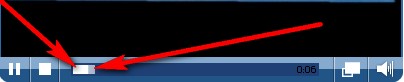
„итать дальше > > >
|
Ѕез заголовка |
Ёто цитата сообщени€ ¬ладимир_Ўильников [ѕрочитать целиком + ¬ свой цитатник или сообщество!]
ѕричины медленной работы компьютера. омпьютерна€ помощь дл€ начинающих. Ќестабильна€ работа компьютера, его Ђзависаниеї и Ђторможениеї любого человека вывод€т из душевного равновеси€. †ѕоэтому в насто€щей статье будут рассматриватьс€ основные неполадки, из-за которых работа компьютерного устройства становитс€ очень медленной и не комфортной.
ѕричины медленной работы компьютера:
“емпература. ќдной из причин замедлени€ работы компьютера €вл€етс€ увеличение температурного режима процессора или видеокарты. ѕроверить ее можно в ручную, прикоснувшись к радиатору, но есть и другой вариант, при котором нужно скачать программку в интернете по проверке температуры компьютера. ≈сли температура больше п€тидес€ти градусов, то необходимо проверить кулеры (вентил€торы), возможно, они сломались.

|
Ѕез заголовка |
Ёто цитата сообщени€ angreal [ѕрочитать целиком + ¬ свой цитатник или сообщество!]
¬озможности клавиши Win далеко выход€т за рамки простого вызова меню Start. C ее помощью можно вызывать самые разные системные утилиты, управл€ть окнами, блокировать компьютер и многое другое.
ќсобенно актуально освежить знани€ об этих гор€чих клавишах в св€зи с гр€дущим выходом Windows 8, где из-за отсутстви€ привычной кнопки ѕуск, именно использование клавиатурных сочетаний €вл€етс€ самым удобным способом выполнени€ многих операций
|
Ѕез заголовка |
Ёто цитата сообщени€ lipa_fv [ѕрочитать целиком + ¬ свой цитатник или сообщество!]
|
Ѕез заголовка |
Ёто цитата сообщени€ luzik [ѕрочитать целиком + ¬ свой цитатник или сообщество!]
Stitch Art Easy (¬ышивка ѕросто!) - проста€ и удобна€ программа дл€ создани€ схем по вышиванию крестиком.
јвтор этой программы Ќиколай овальчук (http://ravlyk.net).
ѕлюсы Stitch Art Easy в том, что она совершенно бесплатна!
—хемы можно сохран€ть в форматах Bmp, Jpg, Emf, Microsoft Excel, Microsoft Word, Pdf.
–аботает на Windows 95/98/NT/Me/2000/2003/XP/Vista.
ѕрограмма проста в применении, убедитесь сами:
1. —качайте и установите программу на свой ѕ . —качать можно здесь http://ravlyk.net.
2. ќткройте программу. Ќажмите обзор и выберите нужную картинку на своем компьютере. Ќажимаем продолжить.

3. ¬ыбираем желаемый размер будущей схемы, т.е. количество крестиков. Ќажимаем продолжить.

4. ¬ыбираем количество используемых цветов. Ќажимаем продолжить.
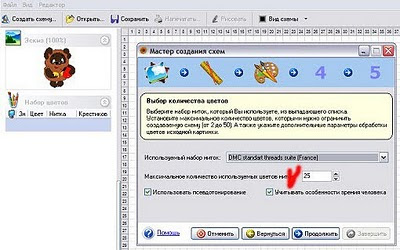
5. ћожно отредактировать и значки, отображаемые на схеме (а можно оставить как есть). Ќажимаем продолжить.
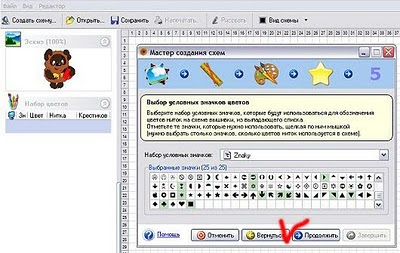

6. Ќажимаем завершить.

7. —мотрим, что получилось. ѕрежде чем вывести на печать, отредактируйте внешний вид схемы. ≈сли у ¬ас черно-белый принтер, то лучше выбрать только значки.
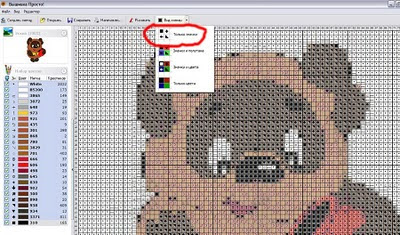
Ќа печать выводим как обычный документ: ‘айл --> ѕечать
|
| —траницы: | [2] 1 |


















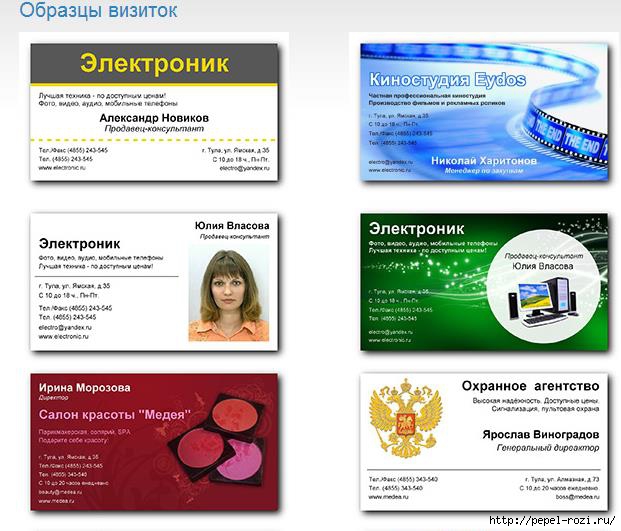


 уроки и советы 1 (сери€ сообщений, периодически редактируема€ дополнени€ми)
уроки и советы 1 (сери€ сообщений, периодически редактируема€ дополнени€ми) 





















 ѕричины медленной работы компьютера. омпьютерна€ помощь дл€ начинающих. Ќестабильна€ работа компьютера, его Ђзависаниеї и Ђторможениеї любого человека вывод€т из душевного равновеси€. †ѕоэтому в насто€щей статье будут рассматриватьс€ основные неполадки, из-за которых работа компьютерного устройства становитс€ очень медленной и не комфортной.
ѕричины медленной работы компьютера. омпьютерна€ помощь дл€ начинающих. Ќестабильна€ работа компьютера, его Ђзависаниеї и Ђторможениеї любого человека вывод€т из душевного равновеси€. †ѕоэтому в насто€щей статье будут рассматриватьс€ основные неполадки, из-за которых работа компьютерного устройства становитс€ очень медленной и не комфортной.





